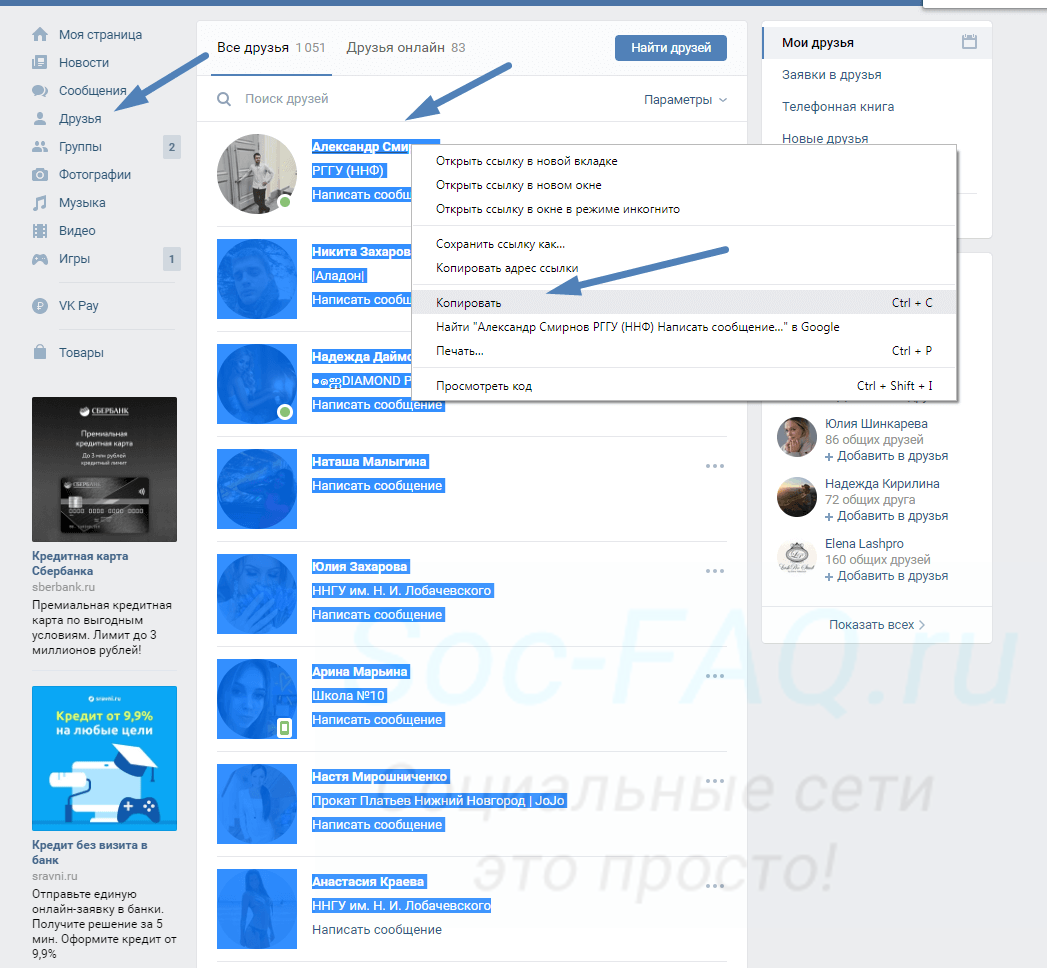Самые эффективные способы скрыть друзей в ВК через компьютер
Конечно, далеко не всегда есть необходимость скрывать весь перечень контактов. И не надо, ведь администрация предлагает действенные способы, с помощью которых можно будет закрыть столько друзей, сколько необходимо, да еще и выбрать, для кого оставить весь список открытым, если есть на этот счет конкретные пожелания.
Одного или нескольких
Итак, на повестке дня стоит вопрос о скрытии одного или нескольких контактов от других пользователей в сети, но нет ни малейшего понятия, как и с чего начать. На самом деле все не так сложно, как может показаться изначально, особенно если действовать по максимально упрощенной инструкции, которая предполагает выполнение следующих шагов:
- Пройти авторизацию и кликнуть по миниатюре аватара, которую можно найти в правом верхнем углу, после чего перейти в настройки.
- После того как откроется общее настроечное меню, следует выбрать раздел «Приватность», расположенный в правой боковой вкладке.
- Один клик по приватности – и пользовательскому вниманию предстанет меню настроек конфиденциальности, где можно будет выбрать пользователей, которых необходимо скрыть из общего списка. Для этого необходимо перейти в раздел «Кого видно в списке моих друзей и подписок» и проставить птички напротив тех пользователей, которые будут находиться в общем доступе в дальнейшем.
Важный этап, о котором не стоит забывать, заключается в обязательном сохранении новых настроек, без чего все проделанные ранее манипуляции окажутся напрасными. Кроме того, следует обязательно указать вариант «Только я» напротив опции «Кто видит моих скрытых друзей», иначе их не увидят не только посторонние, но и сам владелец профиля.
Больше 30 человек
Бывает и такое, что хочется сделать информацию о себе максимально закрытой, оставив только яркие фото, запечатлевшие самые памятные моменты в жизни. В этом случае имеет смысл закрыть всех пользователей, чтобы в дальнейшем никто не мог видеть эти данные. И все бы ничего, но что, если их далеко не 30, ведь кому хочется тратить свое время на то, чтобы шерстить весь этот список?
Оказывается, выход есть и в этой ситуации, пусть и не совсем стандартный, предполагая выполнение следующих шагов:
- Для начала необходимо перейти во вкладку «Друзья».
- Следующий этап предполагает использование комбинации горячих клавиш Ctrl+Shift+I, которые позволят перейти в раздел «Консоль».
-
В открывшемся поле прописывается команда:
После чего следует кликнуть Enter.
- Далее, не закрывая окна, нужно вписать в него еще одну команду «itr(30, true)», вновь кликнув Enter. Результатом таких действий должно стать открытие нового раздела «Моя страница» в левой части экрана, а вместе с ней числа, обозначающего точное количество пользователей (в данном случае 30, поскольку именно эта цифра прописывается в команде).
- Следующий этап подразумевает обновление страницы, после чего произойдет автоматическое закрытие обозначенного количества позиций.
А чтобы понять, насколько эффективным оказался описанный алгоритм, следует просто зайти на свою страничку с любого другого профиля, убедившись в том, что 30 друзей действительно больше не фигурируют в списке.
Всех друзей
Практически аналогичное решение предлагается в том случае, если возникла необходимость разом закрыть всех своих друзей. При этом существует более быстрый метод перехода в консоль, для чего достаточно просто зажать горячую кнопку F12. В итоге пользователь вновь попадет в подменю с набором непонятных символов и знаков, под которыми нужно будет прописать такую же, как в описанном ранее методе, команду.
Новый способ 2023 года
Относительно новым решением рассматриваемого вопроса является полное закрытие страницы, а вместе с ней – и любой конфиденциальной информации, в том числе и той, которая касается друзей. Конечно, такая методика является весьма радикальной, зато официальной, а следовательно, и 100-процентно действенной. Что касается выполнения поставленной задачи, то подразумеваются следующие шаги:
- После авторизации необходимо вновь кликнуть по расположенной в правом верхнем углу иконке, выбрав настроечное меню.
- Далее следует перейти в раздел «Приватность» и найти опцию «Тип профиля».
- В открывшемся окошке нужно будет сменить статус открытого профиля на закрытый, с обязательным дальнейшим подтверждением собственного выбора.
Важно помнить, что в этом случае вся закрытая приватная информация останется доступной для друзей владельца профиля, что далеко всегда соответствует изначальным пользовательским требованиям. Кроме того, для активации настройки необходимо кликнуть по команде «Да, закрыть» в окошке подтверждения, которое обязательно появится по итогам совершенных ранее действий
Способ-1: ОТПРАВИТЬ СООБЩЕНИЕ ВМЕСТЕ С ЗАЯВКОЙ В ДРУЗЬЯ
Отключить возможность добавлять себя в друзья не может ни один пользователь, и этим можно воспользоваться, если необходимо отправить человеку сообщение. Чтобы ваше послание было отправлено вместе с заявкой на дружбу, нужно сделать следующее:
- Перейти на страницу пользователя, с которым нужно связаться;
- Убедиться, что ему нельзя направить сообщение, и нажать на кнопку «Добавить в друзья»;
- После этого кнопка изменит свой внешний вид, и на ней отобразится сообщение «Заявка отправлена». Нажмите на треугольник в правой части кнопки, чтобы открылось выпадающее меню. В нем выберите пункт «Новое сообщение»;
- Откроется окно, в котором можно написать сообщение. Введите то, что хотите сказать пользователю, и нажмите «Отправить».
Когда после этого пользователь увидит вашу заявку в друзья, у него она будет отображаться вместе с данным сообщением.
Почему я не вижу записи, или фотографии, которые лайкают мои друзья?
Если раньше вы заходили в ленту обновлений и видели записи с о ваших друзей, а сейчас не видите, есть только два варианта:
- Пользователь скрыл доступ к своим обновлениям. В данной ситуации вы ничего не можете сделать, так как только пользователь может менять настройки на своей странице. В помощь вам придёт в таком случае «SearchLikes» о котором уже говорилось выше.
- Социальная сеть ВКонтакте перегружена. В этом случае нужно просто немного подождать и все станет на свои места.
Вам может пригодиться: инструкция, как накрутить лайки на аву в ВК.
[Всего: 2 Средний: 5/5]
Как посмотреть, кто заходит на страницу ВК
2. Через приложение Вконтакте.
Пишем в поиске слова «Мои Гости» и запускаем первое приложение.
После закрытия всей рекламы предоставится список пользователей, которые побывали у Вас на странице.
Но не стоит сильно радоваться, так как это ненастоящие гости. В списке Вы можете найти некоторых своих друзей или вообще незнакомые лица.
Это абсолютно случайные пользователи. Если перейти к ним на страницу, то увидите рекламные посты (скорее всего их подсовывают Вам админы приложения).
Если кто-то проявит активность на Вашей странице (поставит лайк, прокомментирует фото), то он появится в списке гостей.
Но всё же толк от подобных приложений есть. Вы можете «Поймать больше гостей». То есть поставить ловушку для них.
Суть проста: нужно вставить специальную ссылку к себе на страницу. Тот, кто перейдёт по ней — отобразится в списке гостей.
Например, кто-то зашёл к Вам на страницу, увидел запись с ссылкой и перешёл по ней (попался в ловушку);
Ловушка действительно работает, проверял лично
Но нужно как-то завуалировать её, чтобы привлечь внимание любопытных гостей (можете опубликовать запись с ссылкой, типа «Мой личный блог»)
А так, приложение бесполезное. Как и все остальные подобные «программы».
То же самое касается и приложений для телефонов;
Кто видит комментарии к моим фотографиям
Важно понимать, что оставленные комментарии будет лицезреть каждый посетитель страницы, если вы заранее не позаботитесь о соблюдение приватности. Пользователи ВК, которые выкладывают собственные фотографии, очень часто даже не подозревают о том, что есть возможность отключить или даже скрыть комментарии к снимкам
Особенно это важно сделать в том случае, когда к фотографиям или постам на стене прикладывают нелицеприятные сообщения и отзывы
Пользователи ВК, которые выкладывают собственные фотографии, очень часто даже не подозревают о том, что есть возможность отключить или даже скрыть комментарии к снимкам
Особенно это важно сделать в том случае, когда к фотографиям или постам на стене прикладывают нелицеприятные сообщения и отзывы
Сортируйте фото по альбомам
Настоятельно рекомендуется загружать каждую фотографию в альбомы. Поскольку возможность разделить права для просмотра и комментирования снимков, загруженных отдельно от фотоальбомов, недоступна.
Что касается прочих записей, допустим, которые вы заносите на стену, то для отказа их комментировать, настройки приватности необходимо изменить в разделе «Приватность». Перейдите в «Мои настройки» и кликните во вкладку «Приватность». Перейдите в подраздел «Кто может комментировать мои записи?» и выберите один из сформированных пунктов, например, «Только друзья».
Для одной записи
Также вк позволяет закрыть комментарии и для записи на стене, которая была создана лично вами. Давайте рассмотрим, как это можно сделать на различных устройствах.
На компьютере
Запрещаем комментировать через десктопную версию:
- Открываем свою стену в вк и находим пост, для которого нужно закрыть комменты. Затем наводим курсор мыши на стрелочку, направленную вниз.
- В отобразившемся окне выбираем «Выключить комментарии».
На телефоне
Выключаем комментарии:
- Включаем ВКонтакте на телефоне и переходим в раздел «Профиль». Там находим нужный пост и нажимаем на кнопку в виде троеточия.
- В отобразившемся окне выбираем «Выключить комментирование».
На этом наша статья заканчивается, теперь вы знаете как можно отключить комментарии в вк.
Плюсы и минусы закрытых комментариев
Конечно, неприятно получать оскорбительные замечания или явный спам. Но закрывать полностью возможность диалога с подписчиками, я считаю, не стоит.
Чтобы принять взвешенное решение, сначала определитесь, для чего вам профиль в Инстаграме. Если для общения с друзьями и родственниками, то оптимальным вариантом может стать закрытый аккаунт. При таком подходе вы точно не получите язвительных замечаний от незнакомцев.
Если вы хотите расширять круг общения, находить новых друзей, увеличивать число фолловеров и зарабатывать в Instagram, то обязательно нужно общаться с аудиторией. Поэтому можно применить стандартные фильтры, чтобы не получать явно оскорбительные или спамные сообщения, но не закрываться от обсуждений. Как работать с негативными комментариями:
- Не обращать на них внимания, заодно проработаете свою психику и станете менее зависимыми от чужого мнения.
- Отвечать вежливо и спокойно, так вы покажете своим подписчикам уверенность в себе и силу характера.
- Можно даже принять к сведению некоторые замечания на будущее, если они по делу.
Негативные высказывания в ваш адрес могут побудить искренних поклонников вступить в оживленный диалог с “обидчиком”, и это будет только на руку вам и полезно для продвижения аккаунта.
Создавайте популярный контент, привлекайте целевых подписчиков и конвертируйте их в покупателей.
Подробнее о курсе
Как определяются важные друзья в ВК
Есть разница между отображением собственного списка и тем, в какой последовательности отображаются друзья других, если зайти на чей-то аккаунт.
В первом случае важные друзья вк определяются с помощью специального алгоритма социальной сети, подсчитывающего, какое количество внимания уделяется конкретной странице из числа друзей. В расчёт принимается частота и интенсивность общения, количество оценённых или прокомментированных записей, репосты, частота посещений профиля. В общем, основной критерий – интерес пользователя к профилю: чем больше внимания ему уделяется, тем выше человек окажется в рейтинге. Здесь же на первое время оказываются и недавно добавленные странички. Как правило, они оттесняют вниз профили, занимавшие ранее 3-4 позицию. Разработчики ВКонтакте придумали этот ход, чтобы вы не забывали о новом друге и общались.
Если решили посмотреть друзей другого профиля ВКонтакте, список будет составлен исходя из совершенно иных соображений. На первом месте окажетесь вы. В топ выбьет странички общих друзей в порядке, в котором их профили отображаются у вас. Если таковых не окажется, после вашего аккаунта страницы пойдут, казалось бы, рандомно. На самом деле они сортируются по дате регистрации в соц.сети.
На компьютере
Скрыть свои комментарии в контакте можно в полной версии на компьютере. Для этого необходимо:
- Открыть сайт vk.com
- Нажать на значок аватарки в правом верхнем углу экрана.
- Нажать на раздел «Приватность»
- В самом конце списка найти вкладку «Прочее»
- Выбрать строку «Какие обновления в новостях видят мои друзья».
- Нажать на «Обновления разделов» и убрать галочку перед строкой «Комментарии».
Если выбрать вариант «Все обновления», то друзьям и подписчикам будут видны абсолютно все изменения профиля, включая комментарии.
Если же убрать галочки со всех строчек в пункте «Обновления разделов» сайт автоматически изменит статус на «Никаких обновлений».
Инструкция для компьютера
В первую очередь давайте выясним как в ВК скрыть комментарии от друзей, используя полную версию сайта, то есть с компьютера. Многие по привычке используют именно эту версию, в том числе и для работы, учебы и прослушивания музыки.
К фото
Сразу оговоримся, что скрыть комментарии к одному фото в ВК не получится. Хотя это можно сделать, если вы создадите альбом с одним единственным фото. А вот как закрыть комментарии в ВК к альбомам с фото мы с вами сейчас и выясним.
Для этого нужно выполнить следующую последовательность действий:
- Зайдите на вою страничку в ВК.
- Откройте раздел с фото.
- Наведите курсор мышки на альбом, комментарии к которому хотите отключить.
- Сверху, в правом углу альбома, появится значок-карандаш, нажмите на него или зайдите в альбом и выберите редактирование.
Откроется поле для редактирования.
Возле строчки «Кто может комментировать фотографии» поставьте значение «Только я».
В этом же окне вы можете не только скрыть, но и ограничить комментарии к фото в контакте, выбрав на последнем шаге другой вариант. Для этого существует два значения:
- «Все друзья, кроме» — где вы можете исключить отдельных пользователей.
- «Некоторые друзья» — здесь вы напротив, открываете доступ к комментированию только для некоторых пользователей.
К видео
Вы также можете скрыть комментирование и своих видеозаписей, но только тех, которые вы лично загрузили. Для этого сделайте следующее:
- Зайдите на свою страничку.
- Откройте раздел «Видео».
- Откройте ту видеозапись или альбом, комментирование которые хотите ограничить.
Непосредственно вы увидите кнопку «Редактировать».
При нажатии на нее появится поле, где напротив строки «Кто может комментировать это видео» нужно поставить значение «Только я».
Если вы добавили в свой каталог видео из других групп или со страничек других пользователей, используя кнопку «Добавить себе», то скрыть комментирование в этом случае не получится.
К записям
Запрет комментировать записи — это, пожалуй, самый радикальный и самый востребованный способ оградить себя от чужого мнения. В этом случае другие пользователи не смогут комментировать ни ваши посты, ни фотографии, находящиеся на стене вашего аккаунта.
Чтобы отменить комментирование записей, сделайте следующее:
- Зайдите на свою страничку ВК.
- В правом верхнем углу нажмите на миниатюру вашей аватарки.
- В появившемся меню выберите «Настройки», а затем «Приватность».
- Прокрутите страницу вниз, до пункта «Записи на стене».
- Здесь в строке «Кто может комментировать мои записи» поставьте значение «Только я».
В группе
Давайте разберемся как закрыть комментарии в группе ВК, в которой вы являетесь модератором:
- Для начала пройдите в раздел меню «Управление сообществом».
- Здесь выберите раздел «Комментарии».
- В пункте «Запретить комментарии от сообществ» уберите галочку, позволяющую скрыть комментарии от других групп.
Скрыть комментарии от пользователей в сообществе можно только под отдельными записями. Для этого просто нажмите на стрелочку в правом верхнем углу и выберите пункт «Выключить комментарии».
Как видите нет ничего сложного, зато теперь у вас в распоряжении имеется отличный инструмент для стимуляции пользовательской активности.
Что такое комментарии и для чего они нужны
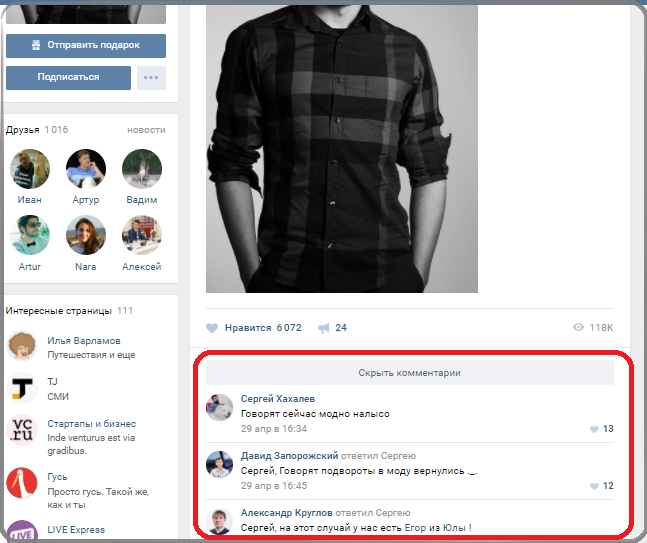 В данном разделе мы кратко рассмотрим, что такое комментарии и для чего оны собственно нужны, также исследуем как можно закрыть комментарии к фото в вк. Под комментариями можно понимать различные надписи, картинки, смайлики и даже фотографии, которые оставлены посетителями вашей страницы с целью выражения своих чувств и эмоций. Комментарии можно ставить как под фото, так и под различными постами. Рассуждая о комментировании стоит понимать, что посетитель страницы может выражать мнение не только непосредственно о вашей персоне, но и оставлять мнение под различными рекламными постами, которые вы репостили на стену. Так, высказанное кем-то негативное мнение бывалых пользователей о какой – либо услуге или товаре, который удалось испробовать раньше вас и не согласиться с качеством, может принести вам пользу. Но чаще всего комментарии отражают все же чувства и эмоции, испытываемые к хозяину аккаунта.
В данном разделе мы кратко рассмотрим, что такое комментарии и для чего оны собственно нужны, также исследуем как можно закрыть комментарии к фото в вк. Под комментариями можно понимать различные надписи, картинки, смайлики и даже фотографии, которые оставлены посетителями вашей страницы с целью выражения своих чувств и эмоций. Комментарии можно ставить как под фото, так и под различными постами. Рассуждая о комментировании стоит понимать, что посетитель страницы может выражать мнение не только непосредственно о вашей персоне, но и оставлять мнение под различными рекламными постами, которые вы репостили на стену. Так, высказанное кем-то негативное мнение бывалых пользователей о какой – либо услуге или товаре, который удалось испробовать раньше вас и не согласиться с качеством, может принести вам пользу. Но чаще всего комментарии отражают все же чувства и эмоции, испытываемые к хозяину аккаунта.
Как посмотреть кто сделал репост Вконтакте через приложение
Как и «стационарная», мобильная версия сайта ВК официально даёт возможность ознакомиться со списком репостнувших только автору публикации. Больше никаких вариантов не предусматривается: в частности, инструкция, как узнать кто поделился записью Вконтакте, окажется для вас абсолютно ненужной, если вы не создали этот контент или просто вошли в ВК под другой учёткой.
Способ #3: Узнать о репосте в уведомлениях
В разделе под названием «Уведомления» вы можете получить самую подробную информацию о всех событиях, связанных с вашим профилем «ВКонтакте»: от новых сообщений до информации о добавлении в друзья — и, конечно, о репостах ваших записей в социальной сети.
Чтобы посмотреть список поделившихся (напомним, вы для этого должны являться автором поста):
- Обычно перечень репостнувших размещается в группе «Просмотренные». Если его там нет, поищите в других разделах — соответствующая информация обязательно будет найдена.
- Если так ничего и не отыскали, имеет смысл проверить правильность настроек вашего профиля «ВКонтакте»: возможно, вы просто отключили необходимые уведомления.
- Чтобы включить их обратно и наконец получить возможность воспользоваться инструкцией, как в ВК посмотреть кто репостнул запись, перейдите из списка настроек к пункту «Уведомления», а затем активируйте опцию «Поделились»: расположена она в поле «Обратная связь».
Больше никаких затруднений не предвидится: обновите свою страничку — изменение настроек вступает в силу практически немедленно, и теперь вы сможете видеть, кто делится вашими записями во «ВКонтакте».
Способ #4: Посмотреть репосты под записью
И в этом случае процесс получения информации ничем не отличается от процедуры при работе на персональном компьютере или ноутбуке. Чтобы узнать список репостнувших, вам потребуется:
- Отыщите на стене своего профиля ВК (авторизоваться необходимо именно в нём) пост, популярностью которого интересуетесь. Перейдите к окошку информации о записи — но ничего не меняйте.
- В сокращённом списке, представленном на новой странице, вы увидите список последних пользователей и/или сообществ, поделившихся сделанной вами записью. Чтобы перейти к полному перечню, воспользуйтесь ссылкой «Поделились», после чего выберите соответствующий раздел меню.
- Аналогичным образом вы сможете найти список репостнувших пользователей и в мобильном браузере, в частности, в Google Chrome.
Как и во всех ранее описанных способах, как проверить в ВК, кто поделился записью, вы сможете получить искомую информацию только в том случае, если являетесь автором записи. А вот использовать при работе во «ВКонтакте» сторонние мобильные клиенты вполне можно — на возможности просматривать уведомления это никоим образом не сказывается.
Зачем пользователям скрывать друзей
Вконтакте – одна из самых популярных социальных сетей, пользующаяся особым спросом у молодежи. Раньше страницы всех пользователей были абсолютно доступными для просмотра посторонними лицами.
Но со временем стали вводиться новшества, расширяющие возможности людей. К ним относят функцию, позволяющую скрывать часть своих друзей от просмотра другими пользователями.
Например, некоторые из них делают фейковую страницу человека, а потом пишут его друзьям с просьбой одолжить денежные средства. К сожалению, многие пользователи ВК ведутся на такой развод, перечисляя деньги в неизвестном направлении.
Виноватых в такой ситуации найти крайне сложно. Мошенникам удается не только поживиться на невинных людей, но и поссорить их между собой.
Вопрос о том, как в ВК скрыть всех друзей, нередко имеет личные мотивы. Некоторые пользователи попросту не хотят, чтобы определенные лица узнали об общении с тем или иным человеком. Желающие очернить честь и достоинство, могут оклеветать человека перед его близкими и друзьями.
Ситуации бывают разные, поэтому абсолютно каждый имеет право на приватность.
Политика социальной сети по отношению к приватности пользователей периодически менялась. Когда функция только появилась, она распространялась на весь список друзей. Затем появилось обновление, согласно которому можно скрывать не более 15 друзей.
На сегодняшний день лимит увеличен до 30 человек. При этом, допускается, что определенный круг лиц все же сможет просматривать скрытых друзей. Все ограничения можно менять в разделе «Настройки».
Нужную опцию можно выбрать, как через компьютер, так и через телефон
Причем совсем неважно, Айфон это или Андроид. Схема действий для того и другого будет одинаковой.
Главное преимущество использования функции заключается в возможности скрыть свою личную жизнь от других людей. К минусам можно отнести вынужденное сужение круга общения. Однако ничто не ограничивает человека в общении с другими пользователями в группах.
Как открыть комментарии в группе ВКонтакте
Как уже отмечалось выше, по умолчанию функция комментирования находится в активном режиме. Если ранее она была отключена, ее можно включить следующим образом:
- Открыть раздел «Управление сообществом».
- В правой стороне в разделе «Настройки» выбрать «Комментарии».
- В пункте «Обратная связь» поставить галочку и сохранить изменения.
После этого пользователи смогут оставлять комментарии под каждой записью на стене сообщества. В отличие от комментариев, фильтры по умолчанию всегда отключены. При этом они являются одним из главных инструментов, который дает возможность контролировать общение подписчиков и предотвратить появление спама, ругательств, оскорблений и прочих материалов, способных стать причиной блокировки группы со стороны администрации социальной сети. К тому же, доступные фильтры являются отличным помощником для модератора – они снимают с человека необходимость отлеживать каждое опубликованное сообщение и принимать соответствующие меры в ручном режиме.
Алгоритм действий для включения фильтров такой же, как и действия включения комментариев: «Управление сообществом», «Комментарии»; далее необходимо поставить/убрать галочки напротив необходимых фильтров. Стоит отметить, что администратор может выбрать оба фильтра одновременно, либо использовать только интересующий, в соответствии с которым в дальнейшем будут отсеиваться сообщения пользователей. При выборе фильтра по ключевым словам, следует в ручном режиме прописать запросы (через запятую).
вконтакте. как сделать в контакте чтобы мои фото видели только друзья
мои фотографии — наводишь курсор на нужный альбом, появится карандашик в правом верхнем углу выбранного альбома — нажимаешь на него — и изменяешь настройки
-Кто может просматривать этот альбом? Только друзья.
Кто может комментировать фотографии? Только друзья.
Зайди в «мои настройки» там вкладка приватность а дальше там видно
посмотрите в раздел Мои настройки —> вкладка Приватность
Зайди в «мои настройки» там вкладка
приватность надпись » кто может просматривать мои фото» выбираешь надпись только друзья или как тебе надо
все выше сказанное верно
мне не помогает приватность в настройках, поставил «только друзья» и всё равно смотрят лайкают незнакомые мне люди
Не могу разобраться, добавляю фото в альбом, а они сохраняются в личных фотографиях, как сделать так, чтобы фото сохранились только в альбоме??
айди в «мои настройки» там вкладка приватность а дальше там видно
Как скрыть свои комментарии в группах ВК от друзей
Каждый пользователь ВКонтакте самостоятельно устанавливает допустимый уровень социального взаимодействия. ВК дает возможность скрыть от друзей свою активность различного толка, в том числе и комментарии в группах. Если этим не озаботиться, друзья будут видеть сообщения, которые вы оставляете в различных группах. В статье мы расскажем, как скрыть свои комментарии в группах от друзей, чтобы они их случайно не увидели.
Обратным способом можно сделать, чтобы друзья видели ваши комментарии в группах ВК.
Где отображаются комментарии друзей в группах
Главная страница для отслеживания активности друзей в ВК — это раздел “Обновления” в новостях. Если у пользователя установлено, что друзья могут видеть его комментарии в группах, в этом разделе будет отображаться, где и когда человек из списка друзей оставил комментарий. Прямо здесь же комментарий можно прочитать, либо перейти к нему.
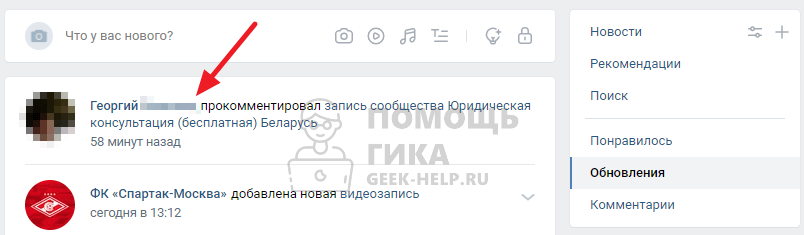
Важно напомнить, что комментарии будут скрыты от друзей именно из раздела обновления. Но в самих группах комментарии к постам останутся
Соответственно, если друг наткнется на группу и изучить комментарии к посту, он сможет увидеть ваш комментарий.
Как скрыть свои комментарии в группах ВК от друзей
Скрыть комментарии в группах ВКонтакте от друзей можно настройками приватности страницы. Рассмотрим опции, которые необходимо выставить.
Нажмите в правом верхнем углу на любой странице ВК на свой аватар и выберите “Настройки”.
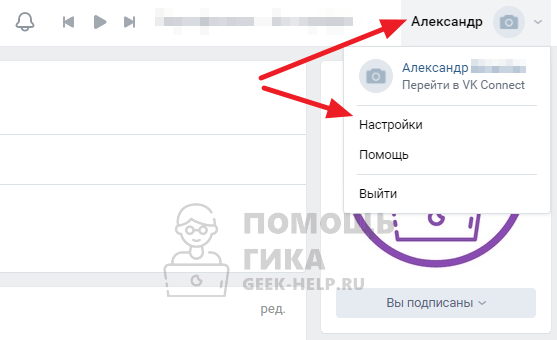
В правом меню переключитесь в раздел “Приватность”.
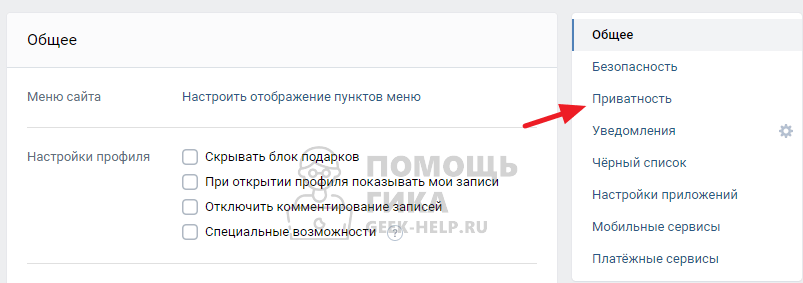
Пролистайте раздел вниз до пункта “Какие обновления видят в новостях мои друзья” и нажмите на ссылку “Обновления разделов”.
Как удалить комментарий
ВКонтакте также имеется возможность в любое время удалить собственный комментарий. Для этого просто нужно выбрать запись, фотографию или видеозапись, под который вы отписались, найти свой ответ и нажать на иконку с крестиком “Удалить”.
После того, как вы совершите операцию удаления, появится сообщение, что ваш комментарий удален, и вам предложат восстановить его. Вы можете вернуть все обратно, нажав на “Восстановить”.
Помните! Восстановить комментарий можно до тех пор, пока вы не обновили или не закрыли страницу. После закрытия или обновления страницы выполнить восстановление НЕВОЗМОЖНО!
Точно таким же образом вы можете удалять чужие комменты. Но! Только на своей странице или в сообществе, где вы выполняете роль администратора. В других случаях удалять чужие ответы вы не сможете.
Как отключить комментарии
Иногда нужно закрыть комментирование своих записей. Сделать это можно в настройках приватности вашей страницы. Нужно выбрать подраздел “Записи на стене” в пункте “Кто может комментировать мои записи” выставить необходимые ограничения. Мы можете запретить всем, кроме себя, обсуждать ваши записи, можете разрешить только друзьям или всем пользователям, а так же выборочно настроить разрешение на обсуждение ваших новостей.
Чтобы открыть комменты, нужно снова перейти в настройки приватности и снять все ограничения, выбрав, например, пункт “Все пользователи”.
Иногда нужно закрыть обсуждение ваших фотографий, чтобы никто не смог писать под ними. Делается это следующим образом:
1. Переходим в раздел “Фотографии”.
2. Далее в разделе “Альбомы” выбираем нужный фотоальбом и выбираем операцию “Редактирование”
3. Далее выставляем нужные разрешения.
После этого пользователь, который захочет обсудить фото в вашем фотоальбоме (если он не является вашим другом), увидит следующее сообщение около фотографии:
Аналогично можно закрыть обсуждение ваших загруженных видеозаписей. Сделать это можно как при загрузке видео:
Так уже и с загруженной на сайт видеозаписью. Переходим в раздел “Видео”, потом вкладка “Добавленные” и выбираем на записи иконку “Редактировать”. Далее выставляем необходимые запреты и ограничения, как и в пункте выше.
Закрыть обсуждение добавленных записей в ваш раздел “Видео” из каталога записей ВКонтакте нельзя, так как они находятся на страницах других пользователей.
На сегодня все. Удачи вам, и до скорых встреч на страницах блога VKazi.ru
Как скрыть свои комментарии
Относительно недавно в VK появилась такая функция. Когда вы заходите в ленту новостей, вы можете увидеть, какие комментарии оставили ваши друзья под тем или иным сообщением. Если вам это не нравится и вы не хотите афишировать эту информацию, вы можете скрыть ее следующим образом:
- Зайдите на свою страницу VK и откройте меню, нажав на свое имя в правом верхнем углу.
- Затем нажмите «Настройки», а затем «Конфиденциальность».
- В самом низу этой страницы находится строка «Какие обновления видят мои друзья в моих сообщениях».
- Здесь вы можете выбрать конкретные пункты, поставив галочки напротив них.
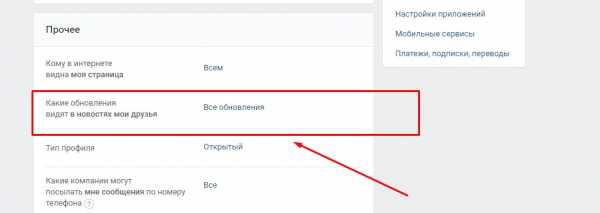
В конце статьи стоит упомянуть, что вы можете проверить, работают ли ваши настройки, попросив друзей посетить вашу страницу или войдя в систему с другого аккаунта. В качестве альтернативы вы можете просто подождать и убедиться, что новые комментарии не появляются.
Скрыть возможность комментировать свой профиль несложно, но это может быть очень полезно. Это сохранит вашу конфиденциальность и избавит вас от лишних переживаний по поводу нежелательных отзывов других людей.